Дисковое пространство имеет важное значение, если на вашем компьютере мало места для хранения данных. Размер некоторых больших файлов можно изменить для экономии места. Некоторые средства связи, такие как электронная почта, имеют ограничение на размер файла, который можно отправлять за раз. Один из файлов, занимающих много места это большие файлы PDF. Их размер можно изменить, чтобы пользователь мог размещать новые элементы. В этой статье мы расскажем, как изменить размер PDF с помощью лучших программ или онлайн платформ. Инструменты, представленные на офлайн и онлайн платформах, надежные, в зависимости от потребностей пользователя.
Метод 1: Изменение размера PDF файла с помощью PDFelement
Изменение размера PDF включает в себя несколько действий. Что происходит при изменении размера файла PDF? Что ж, офлайн или онлайн платформа удаляет повторяющуюся информацию, или пользователь может вручную удалить ненужные изображения, тексты или страницы. Просто следуя инструкции, можно наконец изменить размер или сжать файл PDF. Выполните следующие действия, чтобы изменить размер PDF документа с помощьюWondershare PDFelement - Редактор PDF-файлов.

![]() Работает на основе ИИ
Работает на основе ИИ
Шаг 1. Открыть программу для изменения размера PDF
После установки программы, запустите ее и перейдите по интерфейсу. Перейдите в «Открыть файлы». Система перенаправит вас на ваш компьютер, где вам нужно выбрать файл и нажать «Открыть».

Шаг 2. Изменить размер pdf
Когда файл загружен, у вас есть множество инструментов для активации. В этом случае, чтобы изменить размер файла PDF, вам нужно щелкнуть вкладку «Инструмент» и выбрать «Оптимизировать PDF», где вы можете выбрать класс изменения размера: низкий, средний и высокий. Нажмите кнопку «Оптимизировать», чтобы изменить размер файла PDF. После завершения процесса вы можете проверить свойства и размер файла.
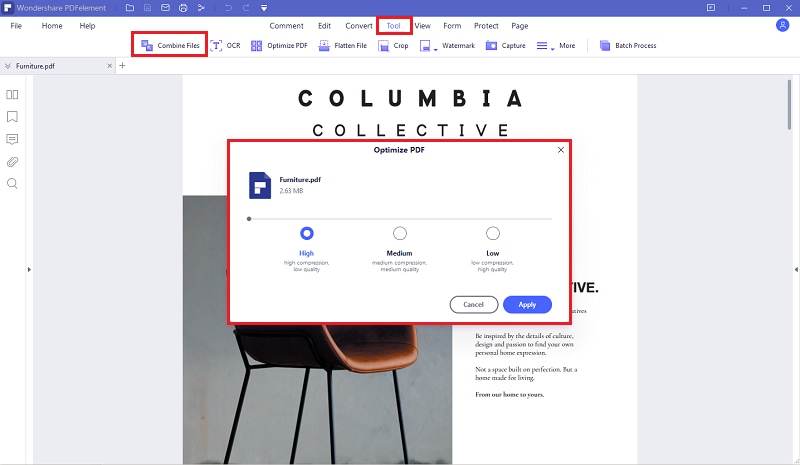
Метод 2: Изменение размера PDF файлов путем удаления объектов
Еще один надежный вариант это удалить текст, изображения, объекты и страницы для изменения размера PDF файла. Это идеально подходит для пользователей, у которых есть компьютеры с большим объемом памяти. Скорость обработки и оперативная память оборудования должны быть на высоте. Эти программные продукты содержат инструменты, которые делают редактирование более простым и удобным для пользователя. Чтобы такие программы пользовались успехом, пользовательский интерфейс должен быть простым и удобным для навигации.

![]() Работает на основе ИИ
Работает на основе ИИ
Шаг 1. Удалите ненужный текст
Это надежная альтернатива изменению размера PDF. С помощью PDFelement вы можете изменить шрифт, стиль шрифта и выравнивание текста. Запустите этот редактор размера PDF и загрузите файл на свой компьютер. Нажмите на вкладку «Изменить» на верхней панели, чтобы изменить значок текста и изображения.
Изменение текста по вашему желанию поможет изменить размер файла PDF. Выбор удаления текста, выделив его и нажав клавишу удаления.

Шаг 2. Измените размер или удалите изображения или объекты
Загрузите файл, с которым хотите работать. Эта функция предназначена для PDF с изображениями или объектами. Нажмите «Файл» на вкладке «Главная» и выберите, откуда вы хотите импортировать файл. Когда вы увидите файл, выберите вкладку «Редактировать» и включите функцию редактирования. Щелкните изображение правой кнопкой мыши, чтобы открыть всплывающее меню с вырезанием, копированием и вставкой изображения или настройкой положения. Кроме того, после включения функции редактирования пользователь может полностью удалить изображение.

PDFelement содержит функции или инструменты, которые делают его лучшим программным обеспечением для изменения размера PDF. Эта программа стоит ваших денег и времени. Степень безопасности и конверсии высока, так как профессионалы рекомендуют его другим пользователям. Если вы новичок, это ваша программа, получите экспертный опыт использования в повседневной жизни. Основные функции этого инструмента:
-
Открытие, просмотр и навигация по PDF.
-
Создавайте файлы PDF из файлов других форматов, а также со сканеров.
-
Аннотировать PDF - Программа включает добавление вложений, комментариев и текстовых пометок.
-
Редактировать PDF - изменяйте тексты, изображения, графику и другие элементы в PDF документах.
-
Конвертируйте PDF файлы в другие форматы файлов, включая Word, Excel, PPT, изображения и т. д.
-
Защитите свой документ открытыми паролями и паролями с разрешением, а также областями редактирования.
-
Подписывайте PDF файл собственноручно и цифровой подписью.
-
Переводите отсканированные PDF файлы и изображения в редактируемые тексты.
-
Оптимизируйте, печатайте и делитесь файлами PDF.

![]() Работает на основе ИИ
Работает на основе ИИ
Метод 3: Как изменить размер PDF файлов онлайн бесплатно
Такие веб-сайты, как HiPDF помогает пользователю получить бесплатный доступ к множеству инструментов PDF. Вы можете использовать его для изменения размера PDF бесплатно. Онлайн версия всегда дает пользователю возможность установить настольную версию. Это самая простая онлайн версия, которую можно использовать, не беспокоясь о сбоях. Сервис очень надежный. После загрузки, сжатия и загрузки PDF файла, сайт безвозвратно удаляет файл из своих серверов.
-
Шаг 1. Когда вы открываете официальный сайт HiPDF, вы получаете доступ к различным инструментам PDF. Перейдите во «Все инструменты»> «Сжать PDF».
-
Шаг 2: Нажмите кнопку «Выбрать файл», выберите и загрузите PDF файл, размер которого нужно изменить.
-
Шаг 3: Когда загрузка будет завершена, нажмите «Сжать» и дождитесь завершения процесса. Это может занять несколько минут. Сайт дает вам свободу выбора качества результата.
-
Шаг 4: Когда размер файла необходимо сжать, вы заметите, что документ PDF уменьшился в размере. Нажмите на "Загрузить". Вы также можете поделиться им через Facebook, Twitter или LinkedIn. Веб-сайт всегда защищает конфиденциальность пользователя. Отсутствие надоедливой рекламы делает сайт HiPDF лучшей находкой.







